Group Policy Object – GPO (Đối tượng chính sách nhóm) cho cấu trúc OU mà bạn đã tạo trong Active Directory. Đối tượng chính sách nhóm chứa các cài đặt cấu hình cho cả người dùng và máy tính. Khi GPO được áp dụng cho OU, các cài đặt được định cấu hình trong GPO được áp dụng cho người dùng và máy tính nằm trong OU. Bạn cũng có thể định cấu hình GPO để chỉ áp dụng cho một số đối tượng nhất định bằng cách xác định Lọc bảo mật. Lựa chọn phổ biến nhất (mặc định) là nhóm Authenticated Users, về cơ bản là bất kỳ đối tượng người dùng hoặc máy tính hợp lệ nào trong Active Directory.
Group Policy có thể được coi là một thứ System Policy (phiên bản cũ). Các chính sách này được MS phát minh ra từ Windows 2000, áp dụng được với các hệ điều hành kể từ bản Windows 2000. Một số đặc điểm của Group Policy:
- Các Group Policy chỉ có thể hiện hữu trên miền Active Directory.
- Các Group Policy có thể dùng để triển khai phần mềm cho một hoặc hoặc nhiều máy trạm nào đó một cách tự động; để ấn định quyền hạn cho một số người dùng mạng, để giới hạn những ứng dụng mà người dùng được phép chạy; để kiểm soát hạn ngạch sử dụng đĩa trên các máy trạm; để thiết lập các kịch bản (script) đăng nhập (logon), đăng xuất (logout), khởi động (start up), và tắt máy (shut down); để đơn giản hóa và hạn chế các chương trình trên máy khách; để định hướng lại (redirector) một số folder trên máy khách (như Computer, My Document)…
- Group Policy tự động mất tác dụng đối với máy trạm khi chúng được xóa bảo khỏi miền AD.
- Các Group Policy chỉ được áp dụng vào lúc máy khách khởi động (đối với chính sách dành cho máy) hoặc đăng nhập (đối với chính sách dành cho người dùng). Các Group Policy được áp dụng lúc máy trạm khởi động, lúc máy trạm đăng nhập, vào mọi thời điểm (được cấu hình trước).
- Tuy gọi là Group nhưng các Group Policy chủ yếu được áp dụng cho các site, domain và OU (Organizational Unit). Thực ra cũng có thể áp dụng chúng cho các nhóm người dùng, nhưng phải sử dụng kỹ thuật lọc và chặn chính sách (policy filtering), tuy nhiên việc áp dụng kỹ thuật này gây rắc rối cho việc quản trị và troubleshooting mạng về sau, và làm chậm quá trình đăng nhập của người dùng qua mạng.
- Trên các máy tính local, có thể sử dụng Local Group Policy để áp dụng cho máy đó (chỉ duy nhất máy đó).
- Các Group Policy áp dụng cho các đối tượng gọi là Group Policy Object (GPO). Các GPO được lưu trữ một phần trong cơ sở dữ liệu của AD và một phần trong share SYSVOL. Phần nằm trong share SYSVOL của mỗi GPO bao gồm một số file và thư mục con bên trong thư mục WindowsINNT\SYSVOL\sysvol\Domainame\Plocyes\GUID, trong đó GUID là mã nhận diện đơn nhất toàn cầu (Global Unique Identifier) dành cho GPO.
- Chương trình để tạo ra và chỉnh sửa các GPO có tên là Group Policy Object Editor, có dạng mộc console MMC khác, ví dụ như: Console Active Directory Users and Computers, tức DSA.MSC, cũng được trang bị sẵn snap-in Group policy).
Thực Hành
Tạo 1 lời thông báo chào mừng sau khi đăng nhập.
1.Từ Server Manager → Chọn Tools → Chọn Group Policy Management
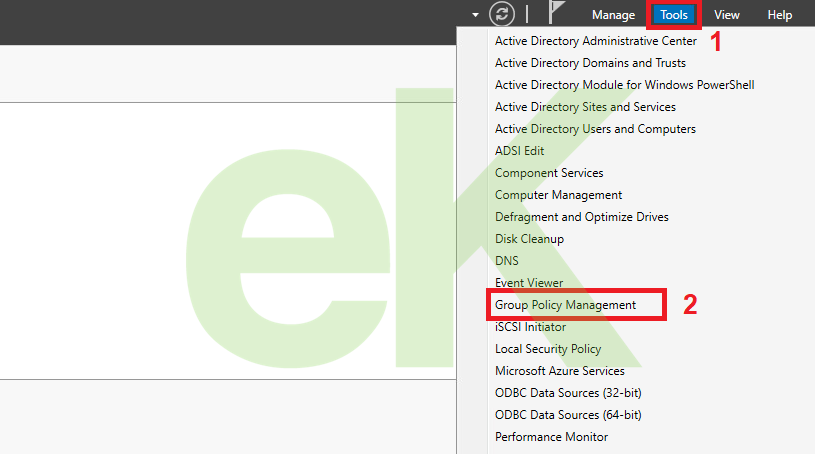
2.Giao diện Group Policy Management
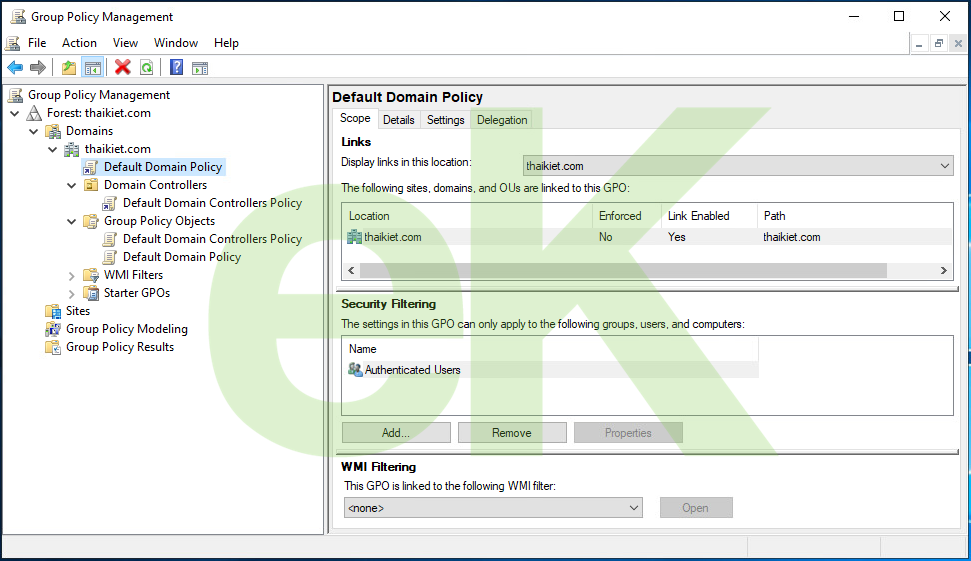
3. Chuột phải → Chọn New
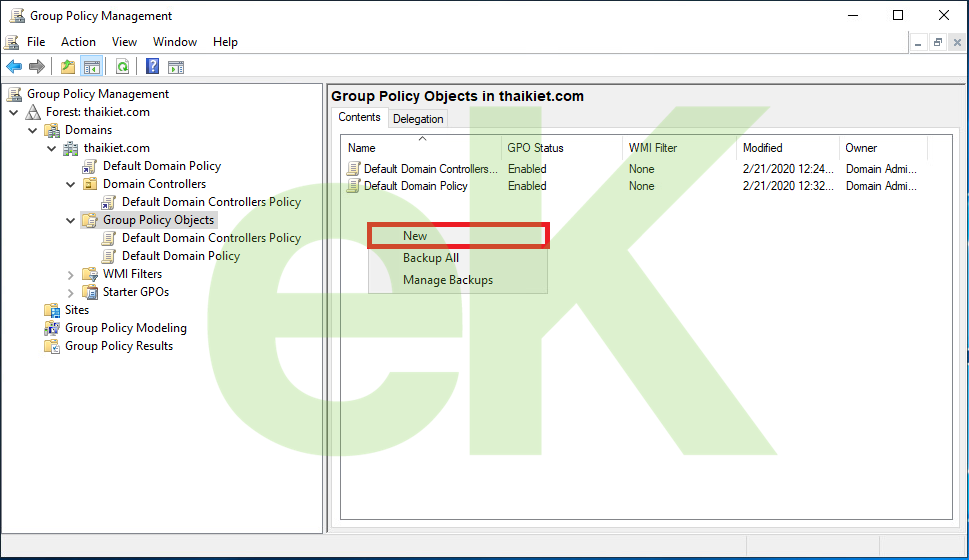
4. Nhập thông tin tên GPO

5. Giao diện Group Policy Management Editor
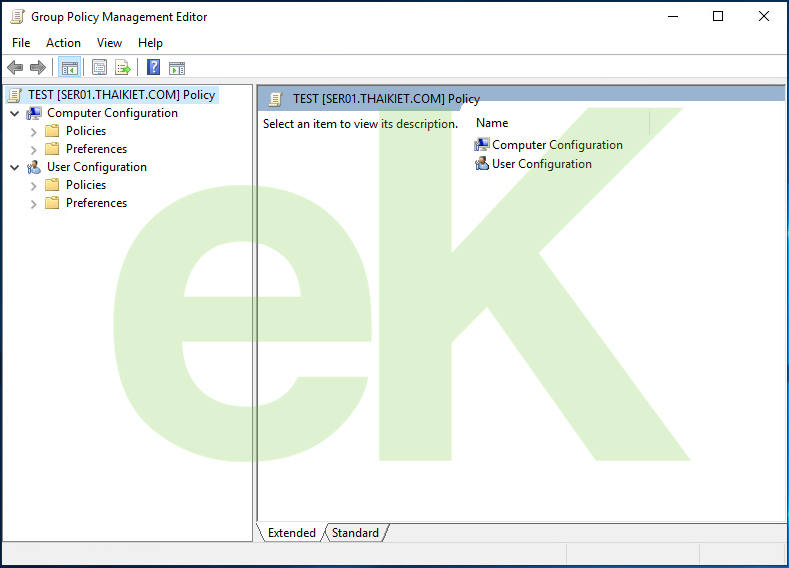
6. Từ Group Policy Management Editor → Chọn User Configuration → Chọn Windows Settings → Chọn Script → Tạo 1 file .vsb từ Notepab
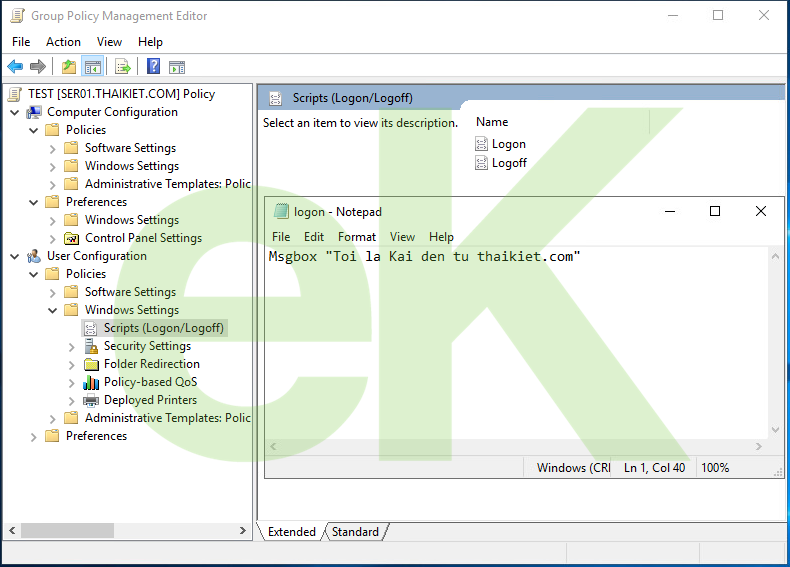
7. Từ cửa sổ Logon Properties → Chọn Add → Chọn Browse Chọn file vừa tạo (Lưu ý là bạn nhớ copy file này vào folder Logon trước nhé!)
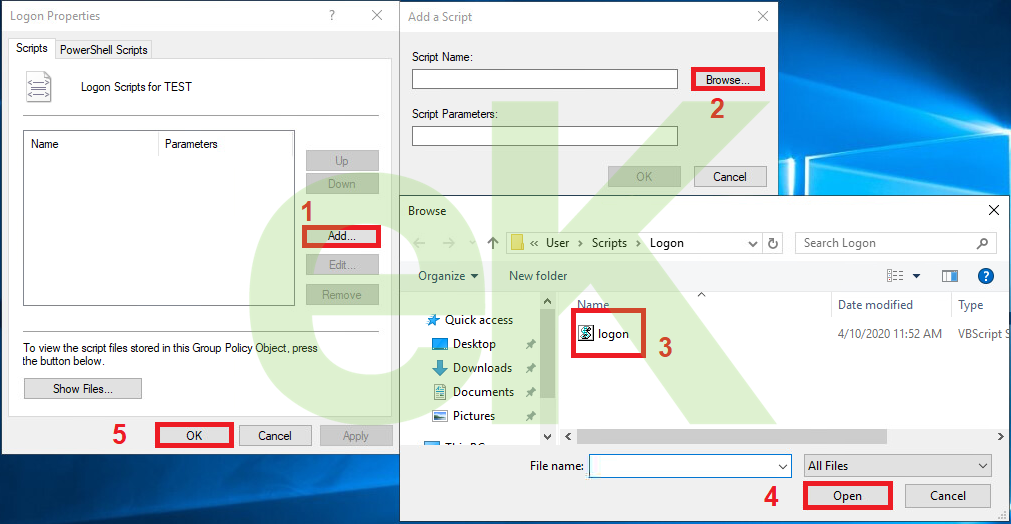
8. Kiểm tra đã gán vào đối tượng cần chưa, ở đây mình gán toàn bộ user trong thaikiet.com. Và nhớ dùng lệnh cập nhật nhé.
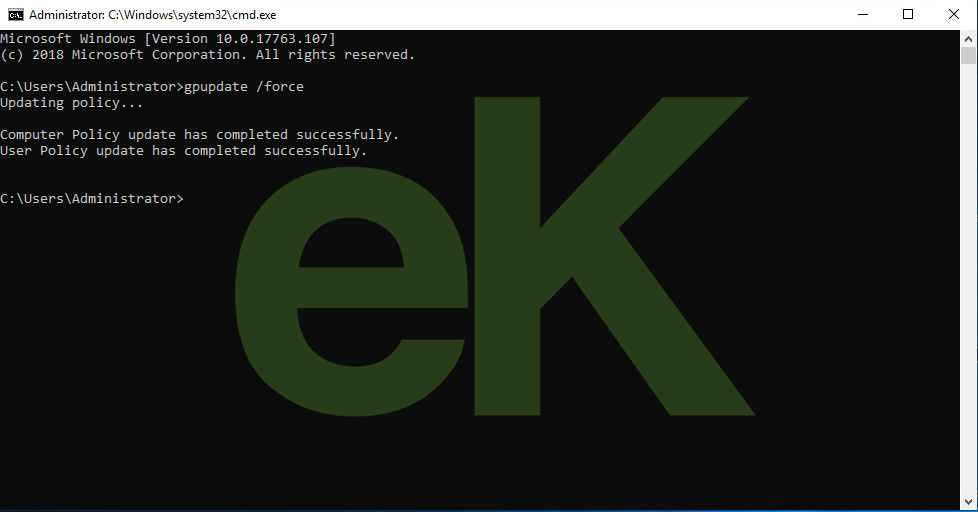
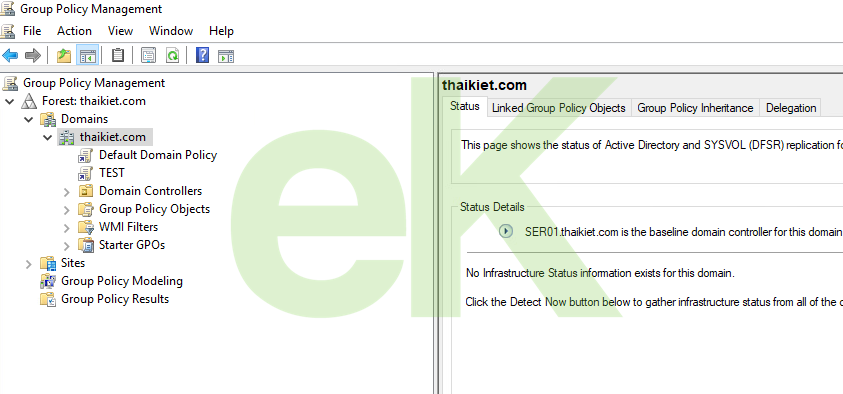
9. Kiểm tra kết quả
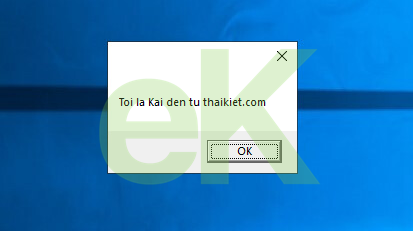

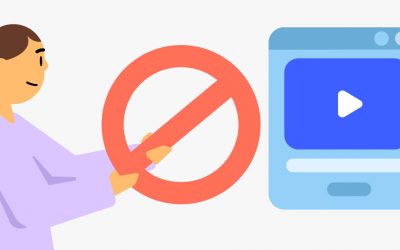


0 Lời bình